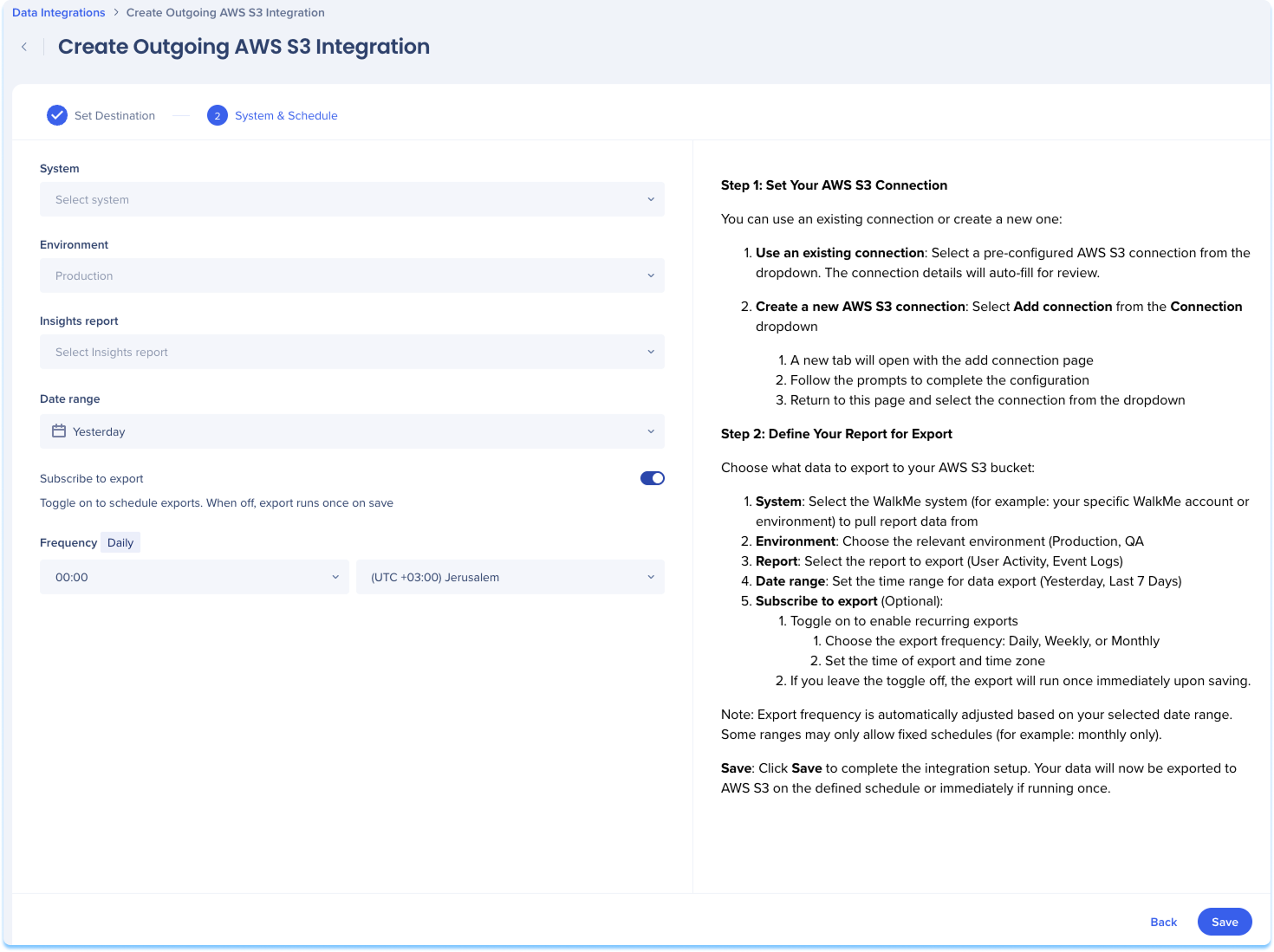Welcome to the
WalkMe Help Center
Please log in to continue

Please log in to continue

Utiliza el Centro de integración de datos en la consola para exportar los datos de WalkMe de Insights a un bucket de AWS S3 (Amazon S3). Una vez exportados, los datos se pueden utilizar en el almacén de datos, herramientas de BI o compartirse en toda la organización para aumentar la visibilidad de la interacción de WalkMe.
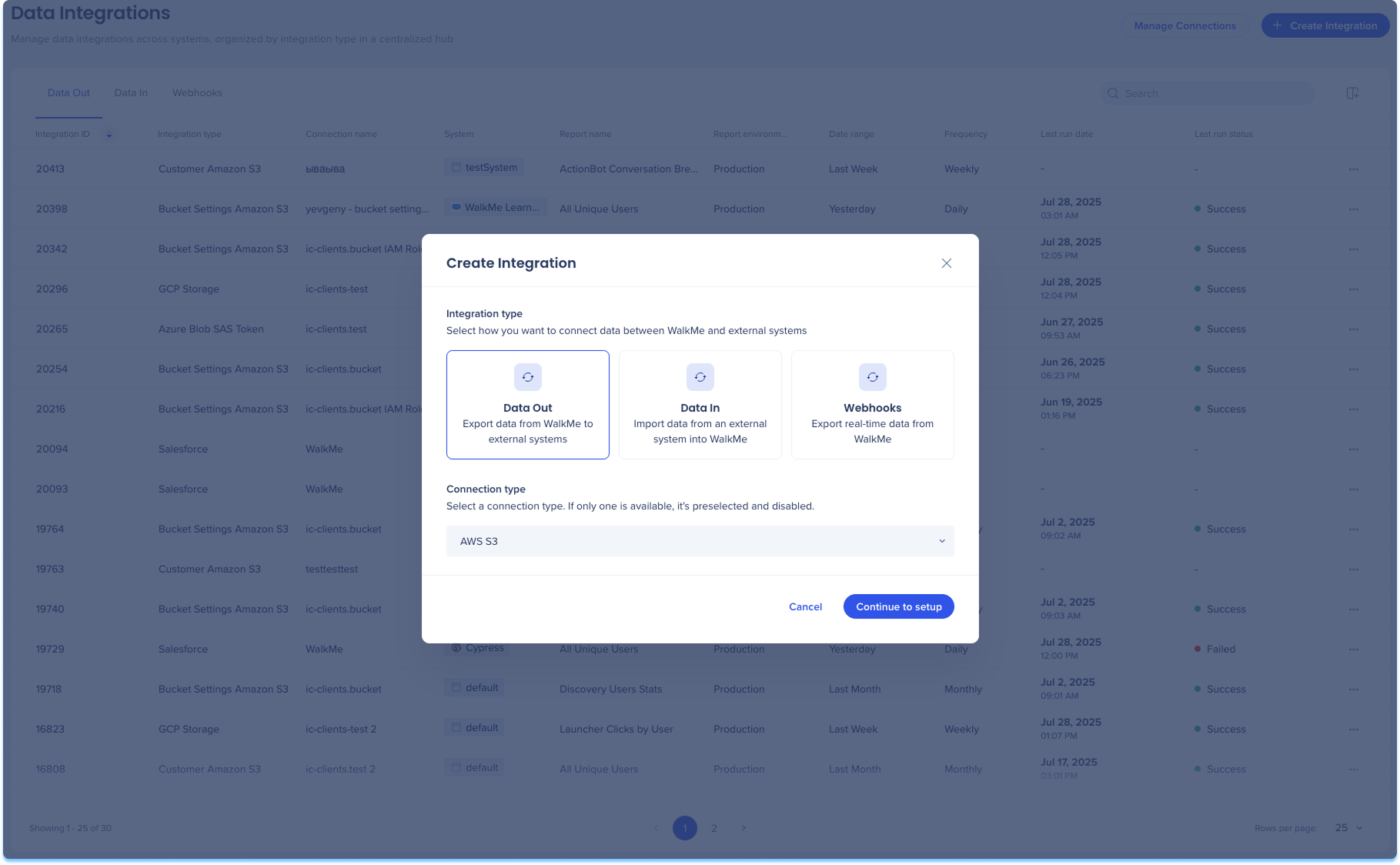
Navega hasta la página de Integraciones de datos en la consola
Haz clic en Crear integración en la esquina superior derecha
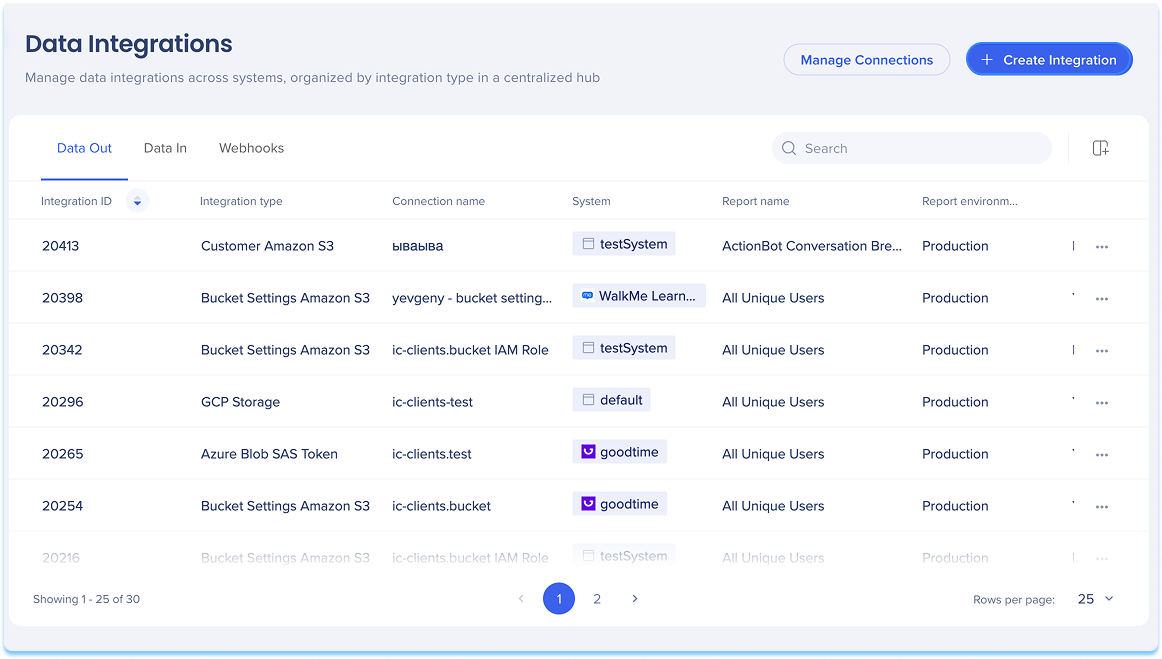
Se abrirá un modal con la opción de elegir el tipo de integración
Haz clic en el mosaico de Salida de datos
Selecciona AWS S3 en el Tipo de conexión en el menú desplegable
Haz clic en Continuar con la configuración
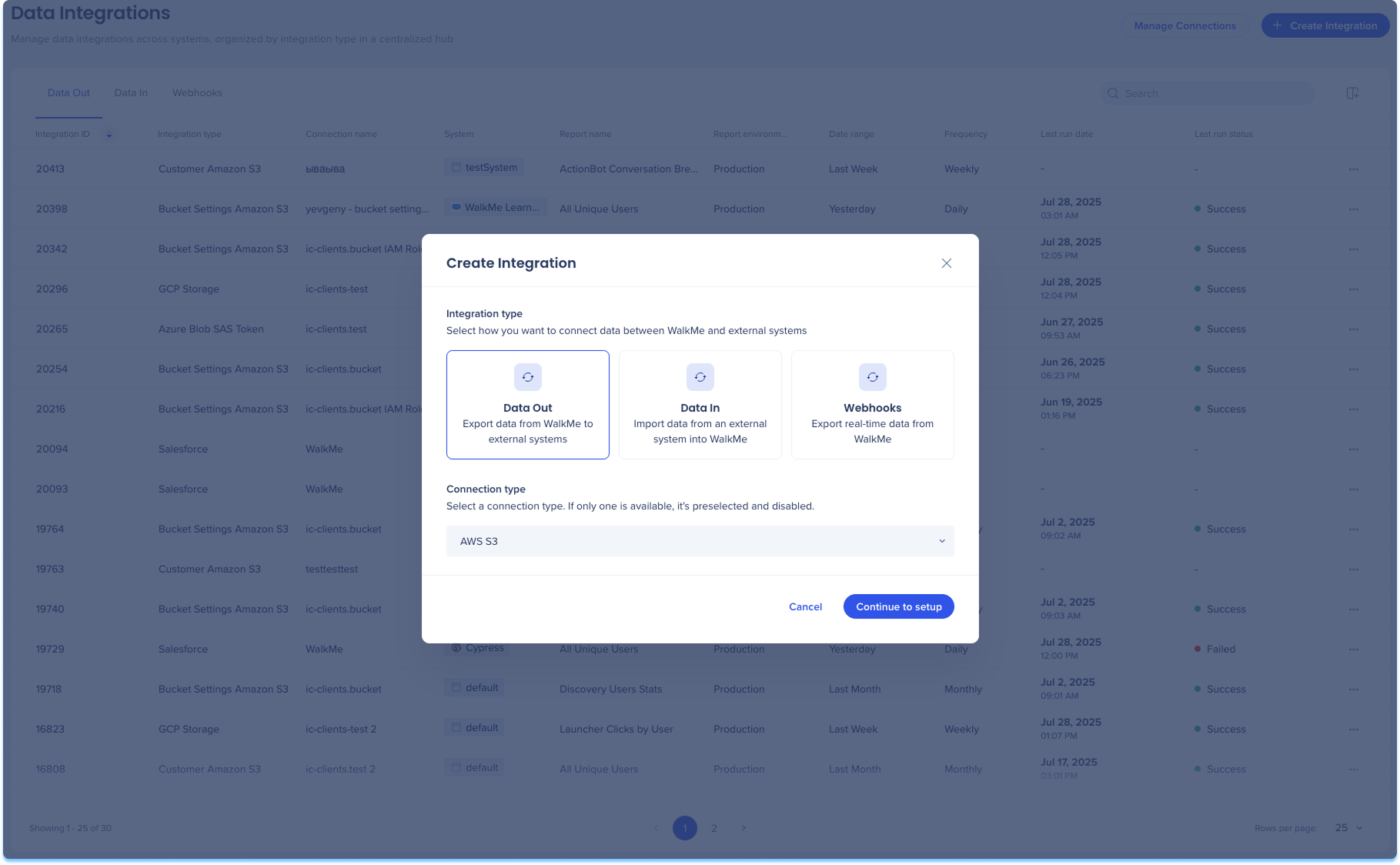
Se te dirigirá a la página Crear integración saliente de Amazon S3, que incluye dos pasos:
Establece el destino
Sistema y programación
Establece el destino
Configura la conexión a AWS S3. Puedes utilizar una conexión existente o crear una nueva:
Utiliza una conexión existente:
Selecciona una conexión de AWS S3 preconfigurada en el menú desplegable
Haz clic en Siguiente
Crea una nueva conexión de AWS S3:
Selecciona Añadir conexión en el menú desplegable Conexión
Se abrirá una nueva pestaña con la página Añadir conexión
Sigue las indicaciones para completar la configuración
Vuelve a esta página y selecciona la conexión en el menú desplegable
Más información: Página de conexiones
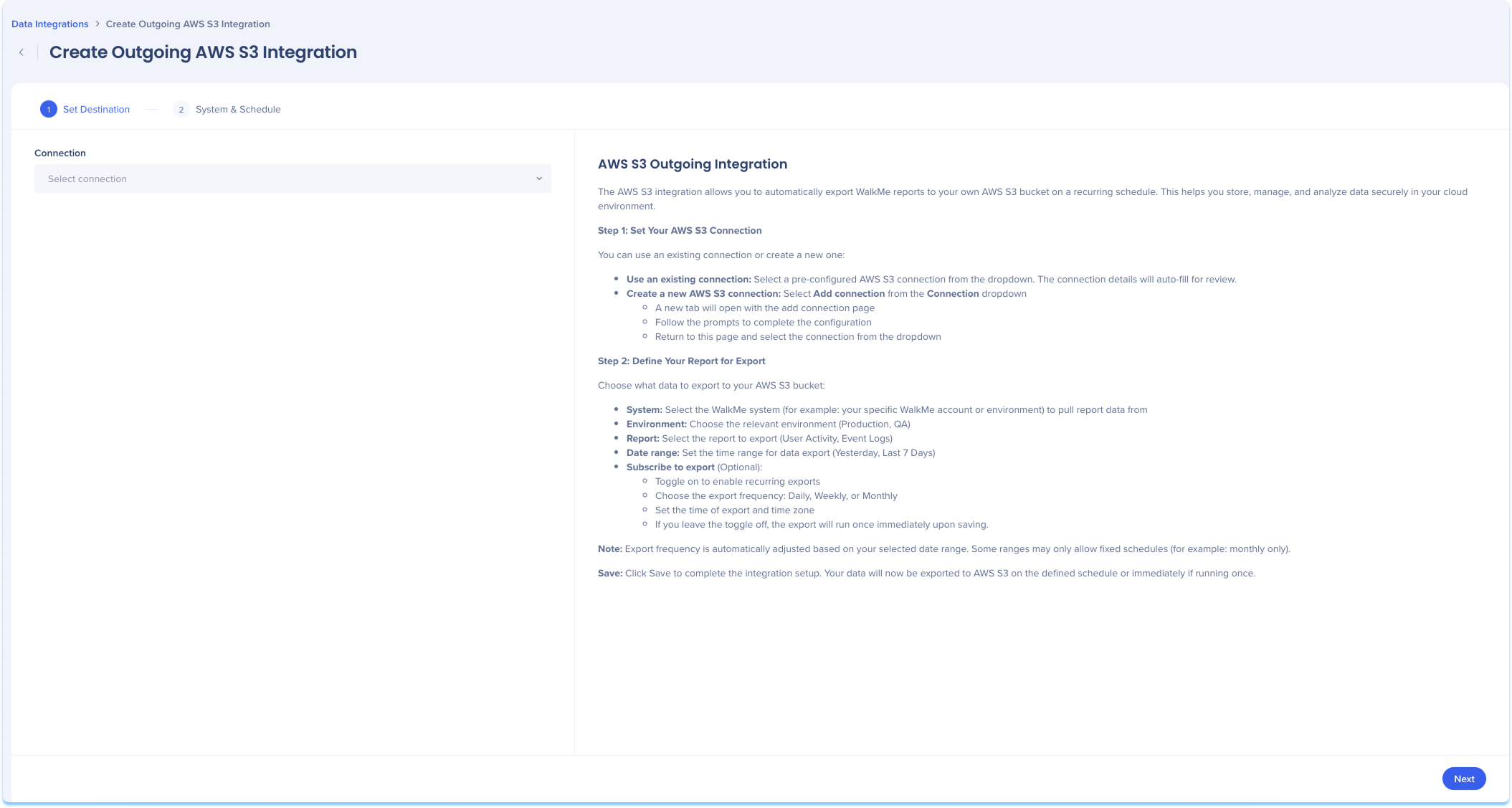
Sistema y Programación
Elige los datos que deseas exportar a tu bucket de AWS S3.
Selecciona el sistema de WalkMe del que extraer los datos de informes
Por ejemplo: tu cuenta o entorno específico de WalkMe
Haz clic en Guardar